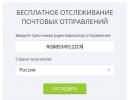Примитивы которые используются в графическом редакторе. Графические примитивы в графическом редакторе представляют собой
Различные графические векторные редакторы имеют свои отличительные особенности, могут содержать различный функционал и своеобразный интерфейс. Но, не смотря на различия, в основе любого векторного редактора лежит стандартный набор графических примитивов.
Графические примитивы это заранее определенные элементы, которые можно поместить в чертеж при помощи одной команды. Каждый графический примитив формируется на основании геометрического описания объекта. Примитивы можно классифицировать как односложные и составные, плоские и объемные.
Основные графические примитивы:
Точка - это один из простейших примитивов, который характеризуется тремя пространственными координатами X,Y и Z.
Линия - это часть прямой линии, задаваемая двумя крайними точками с нулевой шириной (1 пиксель). Линия является наиболее фундаментальным примитивом для любого чертежа.
Полилиния - ломаная линия
Прямоугольник - фигура, для которой указываются координаты начальной и противоположной угловых точек.
Дуга - часть окружности, которая геометрически определяется центром, радиусом и двумя центральными углами.
Круг (эллипс) - часть плоскости ограниченная окружностью.
Фигура - это часть плоскости ограниченная четырехугольником (треугольником).
Каждый примитив формируется своей командой, чаще всего совпадают по имени с примитивом. Для некоторых примитив пользователю предлагается несколько способов построения одного и того же примитива по различным исходным данным, например окружность можно построить по центру и радиусу, по центру и диаметру, по трем точкам на плоскости и т.д. Каждый примитив обладает рядом свойств (например, принадлежность слою, цвет, видимость, тип линии и т.д.).
Примитивы имеют следующие свойства:
Тип линий;
Масштаб типа линий;
Принадлежность слою;
Уровень и высота.
Над примитивами можно выполнять следующие операции:
Создавать,
Удалять,
Устанавливать свойства,
Получать копии,
Перемещать,
Поворачивать,
Отображать зеркально,
Масштабировать,
Штриховать,
Закрашивать и др.
Основы работы в конструкторских редакторах
В конструкторских редакторах пользователь получает два вида информации: символьные сообщения системы и синтезируемое графическое изображение. К символьным сообщениям относятся запросы системы, указатели режимов (состояний) системы, отображения текущих координат курсора.
Ниже приведены основные сведения, которые необходимо знать при работе в редакторах чертежей
Режимы работы
Курсор является многофункциональным инструментом, используемым как для рисования (по аналогии с карандашом, циркулем и линейкой), так и для управления системой путем выбора команд, указания подлежащих той или иной операции чертежных элементов и т. д.
Режимы рисования, реализуемые в редакторах, могут значительно облегчить и ускорить создание и редактирование изображений, обеспечивая при этом и высокую точность построений.
Режим Сетка наиболее эффективен для получения изображений с регулярной структурой. Такими изображениями могут быть, например, чертежи простых валов. Квадратная или прямоугольная сетка получается на экране после ввода соответствующей команды и значений шагов сетки. Любые элементы, которые строятся на этой сетке, будут автоматически «захватывать» ближайшие узлы.
Режим Орто обеспечивает построение горизонтальных и вертикальных отрезков. Если сетка шаговой привязки повернута, направление действия режима Орто изменяется на угол ее поворота.
Режим объектной привязки обеспечивает максимальную точность черчения и позволяет «привязываться» к характерным точкам существующих на чертеже объектов. Механизм объектной привязки активизируется всегда, когда запрашивается соответствующая точка.
Режим вспомогательных построений имитирует построения в «тонких линиях» параллельных и перпендикулярных прямых, различных окружностей и дуг с целью получения искомых точек пересечения и касания геометрических элементов. В дальнейшем по полученным отрезкам, дугам и точкам производится «обводка», а «тонкие линии» при завершении чертежа стираются. На твердую копию вспомогательные элементы не выводятся.
Использование окна позволяет увидеть изображение в требуемом масштабе. Операция, при которой весь чертеж или некоторую его часть можно увидеть через окно, называется зуммированием. При этом расстояния между точками в условных единицах измерения всегда остаются постоянными. Пользователю, как правило, предоставляется несколько вариантов задания окна, например: указанием двух точек диагонали окна (при этом на экране будет виден «резиновый» прямоугольник образуемого нового окна), а центральной точкой нового окна будет центр прямоугольника; указанием центральной точки и масштаба окна. Кроме того, пользователю предоставляется возможность просмотра любой части чертежа без изменения масштаба, когда окно как бы передвигается по полю чертежа. Такая операция получила название панорамирования.
Использование видов - разбивкой поля экрана и, соответственно, поля чертежа на различные, независимые области прямоугольной формы в чертеже не является обязательным. На этапах редактирования чертежа виды можно переименовывать, двигать, поворачивать, масштабировать, копировать (в том числе из других чертежей), удалять.
Использование слоев позволяет расположить отдельные части изображения в разных слоях. Чертеж мысленно разделяется на некоторое количество плоскостей (слоев). За каждой из этих плоскостей могут быть закреплены различные графические элементы. Принцип «расслоения» легко понять, если представить себе несколько чертежей, каждый из которых выполнен на отдельной прозрачной пластине. Можно просматривать либо каждую пластину в отдельности, либо, накладывая несколько пластин друг на друга, получать совместное изображение.
2) Команды редактирования можно разделить на три группы:
Преобразования объектов;
Удаление выбранных объектов;
Коррекции параметров и свойств объектов.
При использовании команд редактирования система запрашивает выбор одного или нескольких объектов для обработки. Этот комплект объектов называется набором выбора. Можно интерактивно добавлять объекты в комплект или убирать их из комплекта. Выбранные объекты система высвечивает на экране. Самым простым и эффективным является выбор (выделение) с помощью мыши. Выбор объектов осуществляется следующими наиболее распространенными способами:
Поочередное указывание курсором на графические примитивы, подлежащие редактированию;
Обрамление объектов рамкой, которая определяется указанием ее диагональных вершин, при этом выбранными будут объекты, которые полностью находятся внутри рамки;
Обрамление объектов секущей рамкой, при котором выбранными являются не только целиком попавшие в рамку объекты, но и те, которые ею пересекаются.
Команды преобразования объектов включают в свой состав группы: аффинных преобразований, безразрывных деформаций и изменения формы фрагментов).
Команды удаления объектов, как правило, объединены в одном разделе меню. Удаляются следующие объекты:
Выделенные объекты;
Вспомогательные кривые и точки;
Часть кривой;
Часть кривой между двумя точками;
Область;
Фаска/ скругление;
Команды коррекции параметров и свойств объектов . Редакторы предоставляют пользователю широкие возможности управления стилями объектов.
Нанесение размеров
Размеры выражают основные геометрические характеристики объектов.
Размеры бывают четырех основные типов: линейные, угловые, диаметральные, радиальные.
Линейные размеры делятся на горизонтальные, вертикальные, параллельные, повернутые. Различают способы нанесения размеров от одной или нескольких общих баз.
Графические редакторы предоставляют средства нанесения размеров, которые существенно упрощают этот трудоемкий процесс. Наиболее распространенным является режим полуавтоматического нанесения размеров. В этом режиме пользователю необходимо указать нужный элемент и установить размерное число в требуемую точку. На основе этих данных система автоматически формирует выносные и размерные линии и рассчитывает размерное число. Вид размеров и способов их ввода в базу данных определяется набором размерных переменных. Размерными переменными можно управлять. В большинстве систем предусматривается возможность создания ассоциативных размеров, которые автоматически пересчитываются и перерисовываются при редактировании соответствующих фрагментов изображений.
Под графическими примитивами понимаются минимальные графические объекты, которые составляют векторный рисунок - подобно кирпичам, из которых строится здание.
К графическим примитивам в OpenOffice.org Draw относятся:
- линии и стрелки;
- прямоугольники;
- окружности, эллипсы, дуги, сегменты и секторы;
- кривые;
- соединительные линии;
- трехмерные объекты (куб, шар, цилиндр и т.д.);
- текст.
Графические примитивы могут составлять более сложные объекты благодаря функции комбинирования и логическим операциям над формами; об этом речь пойдет позже.
Создание графических примитивов
Для создания примитива сделайте продолжительный щелчок по кнопке соответствующей группы примитивов панели инструментов; затем, выбрав нужный примитив из выпадающего списка иконок, отпустите кнопку. В результате включается режим создания примитива, в котором нужно указать с помощью мыши расположение ключевых точек и расстояний примитива. У разных примитивов разное число параметров; так, у простой линии всего два параметра, а у кривой - неограниченное количество. Ниже пойдет речь об особенностях создания различных примитивов.
Линии и стрелки
Для создания линии укажите начальную и конечную точку линии на листе рисунка: начальная точка линии задаётся левой кнопкой мыши; затем, не отпуская кнопку, установите курсор на конечную точку линии и отпустите кнопку. Линия создана.
Соединительная линия

Этот объект создается точно так же, как и обычная линия. Особенностью соединительной линии является способность привязываться к объектам, поэтому при создании соединительной линии вместо указания точки начала или конца линии можно указать какой-нибудь объект и программа сама подберет наилучшую точку подключения линии к нему.
Прямоугольники

Здесь нужно указать положение двух противоположных вершин прямоугольника - первая указывается нажатием левой кнопкимыши; затем, не отпуская её, подведите курсор ко второй точке и зафиксируйте фигуру, отпустив кнопку.
Окружности, эллипсы, дуги, сегменты и сектора

Для создания окружности и эллипса достаточно указать габаритные размеры примитива двумя точками нажатием, перетягиванием и отпусканием левой кнопки мыши. В случае дуги, сегмента или сектора нужно указать ещё две точки на контуре примитива простым нажатием и отпусканием левой кнопки.
Трехмерные объекты

Любой трехмерный объект создается указанием его максимального размера в одном из двух измерений. Трехмерный объект создается в фиксированных пропорциях, которые изменяются уже после его создания.
Текст
![]()
Текст создается простым щелчком левой кнопки мыши в нужном месте листа; появится кадр набора текста с текстовым курсором.
При создании текста, вписанного в рамку, сначала задайте рамку двумя точками нажатием-растягиванием-отпусканием правой кнопкой, затем наберите текст. Размер шрифта будет автоматически подобран так, чтобы текст занимал всю область указанной рамки.
Легенда - это рамка со стрелкой, которая обычно используется для пояснения какой-то части рисунка. Она создается нажатием-растягиванием-отпусканием правой кнопкой мыши; затем внутрь рамки легенды можно вставить текст с помощью двойного щелчка на рамке. При вводе текста рамка легенды автоматически изменяет размер.
Кривые Безье, рисованные кривые, многоугольники

Основываясь на тригонометрических уравнениях, французский математик и инженер Пьер Безье создал особый способ простого и в тоже время гибкого описания сложных контуров для металлорежущих машин, использовавшихся в автомобилестроении; этот способ получил название кривых Безье и благодаря своей простоте и гибкости впоследствии стал одним из важнейших методов компьютерной графики.
Кривые Безье строятся по нескольким точкам и направляющим линиям. Точки, по которым строится кривая, называются опорными точками; каждая из них характеризуется двумя отрезками, расположенными на касательной к кривой Безье в опорной точке (они называются направляющими). Длина каждой из них задает крутизну следующего или предыдущего сегмента кривой, а угол касательной задает направление в обе стороны от опорной точки.


При создании кривой в OpenOffice.org Draw последовательно указываются её опорные точки с помощью левой кнопки мыши. Если после нажатия кнопки для создания опорной точки не отпустить кнопку, то можно задать угол и длину направляющих; если же кнопку не удерживать, то длина направляющих будет нулевая, и такая точка будет угловой. Направляющая первой опорной точки должна быть указана, иначе операция отменяется. Двойной щелчок левой кнопкой мыши завершает рисование кривой.
Заметим, что при создании кривой длина направляющих в обе стороны одинакова. Изменять длины направляющих по отдельности можно уже после создания кривой с помощью инструмента редактирования точек.
Удерживание клавиши Shift в процессе создания кривой позволяет указывать углы, кратные 45 градусам; для замыкания кривой можно использовать клавишу Alt .
Рисованная линия также является кривой Безье, только количество опорных точек, величины и углы направляющих определяются программой автоматически. Для создания рисованной линии нужно, нажав и удерживая левую кнопку мыши, нарисовать желаемую кривую от руки.
Создание многоугольников состоит в указании всех вершин многоугольника. Вторая вершина должна указываться отпусканием нажатой левой кнопки мыши, иначе операция будет отменена; остальные вершины указываются обычным щелчком, а последняя вершина - двойным. Так же, как и при создании кривой, можно пользоваться клавишами Alt и Shift для замыкания многоугольника и рисования с углами, кратными 45 градусам, соответственно.
Вариант 2
Одной из основных функций графического редактора является:
ввод изображений;
хранение кода изображения;
создание изображений;
просмотр и вывод содержимого видеопамяти.
Элементарным объектом, используемым в растровом графическом редакторе, является:
точка экрана (пиксель);
прямоугольник;
палитра цветов;
Деформация изображения при изменении размера рисунка – один из недостатков:
векторной графики;
растровой графики.
Примитивами в графическом редакторе называют:
простейшие фигуры, рисуемые с помощью специальных инструментов графического редактора;
операции, выполняемые над файлами, содержащими изображения, созданные в графическом редакторе;
среду графического редактора;
режим работы графического редактора.
Кнопки панели инструментов, палитра, рабочее поле, меню образуют:
полный набор графических примитивов графического редактора;
среду графического редактора;
перечень режимов работы графического редактора;
набор команд, которыми можно воспользоваться при работе с графическим редактором.
Наименьшим элементом поверхности экрана, для которого могут быть заданы адрес, цвет и интенсивность, является:
зерно люминофора;
пиксель;
Сетка которую на экране образуют пиксели, называют:
видеопамять;
видеоадаптер;
растр;
дисплейный процессор.
фрактальной;
растровой;
векторной;
прямолинейной.
Пиксель на экране монитора представляет собой:
минимальный участок изображения, которому независимым образом можно задать цвет;
двоичный код графической информации;
электронный луч;
совокупность 16 зерен люминофора.
Видеоадаптер – это:
устройство, управляющее работой монитора;
программа, распределяющая ресурсы видеопамяти;
электронное энергозависимое устройство для хранения информации о графическом изображении;
процессор монитора.
Видеопамять – это:
электронное устройство для хранения двоичного кода изображения, выводимого на экран;
программа, распределяющая ресурсы ПК при обработке изображения;
устройство, управляющее работой монитора;
часть оперативного запоминающего устройства.
Для хранения 256-цветного изображения на кодирование одного пикселя выделяется:
1 байт.
Вариант 3
Графика с представлением изображения в виде совокупностей точек называется:
а) фрактальной;
б) растровой;
в) точечной;
г) векторной;
д) прямолинейной.
Видеоадаптер - это:
а) программа, распределяющая ресурсы видеопамяти;
б) устройство, управляющее работой графического дисплея;
в) электронное, энергозависимое устройство для хранения информации о графическом изображении;
г) дисплейный процессор;
д) составная часть процессора.
Сетку из горизонтальных и вертикальных столбцов, которую на экране образуют пиксели, называют:
а) вектор;
б) видеоадаптер;
в) видеопамять;
г) растр;
д) дисплейный процессор.
Применение векторной графики по сравнению с растровой:
а) увеличивает объем памяти, необходимой для хранения изображения;
б) не влияет на объем памяти, необходимой для хранения изображения, и на трудоемкость редактирования изображения;
в) не меняет способы кодирования изображения;
г) усложняет редактирование рисунка;
д) сокращает объем памяти, необходимой для хранения изображения, и облегчает редактирование последнего.
Для вывода графической информации используется:
а) экран дисплея;
б) клавиатура;
г) сканер;
д) джойстик.
Набор пиктограмм с изображением инструментов для рисования, палитра, рабочее поле, меню образуют:
а) среду графического редактора;
б) полный набор графических примитивов редактора;
в) перечень режимов работы графического редактора;
г) набор команд графического редактора;
д) рабочее поле графического редактора.
В процессе преобразования растрового графического файла количество цветов уменьшилось с 65536 до 256. Объем файла при этом уменьшился в:
а) 8 раз;
д) 32 раза.
Метод кодирования цвета RBG, как правило, применяется при:
а) кодировании изображений, выводимых на экран цветного дисплея;
б) организации работы на печатающих устройствах;
в) сканировании изображений;
г) хранении информации в видеопамяти;
д) записи изображения на внешнее устройство.
Метод кодирования цвета CMYК, как правило, применяется при:
а) кодировке изображений, выводимых на экран цветного дисплея;
б) сканировании изображений;
в) хранении информации в видеопамяти;
г) записи изображения на внешнее устройство;
д) организации работы на печатающих устройствах.
Пиксель - это:
а) двоичный код графической информации
б) двоичный код одного символа в памяти компьютера;
в) минимальный участок изображения на экране дисплея, которому независимым образом можно задать цвет;
г) код одного алфавита естественного языка;
д) один символ в памяти компьютера.
Растровый графический файл содержит черно-белое изображение с16 градациями серого цвета размером 10 х 10 точек. Каков информационный объем этого файла:
400 байт;
Для двоичного кодирования цветного рисунка (256 цветов) размером 10 х 10 точек требуется:
100 байт;
Текстовый процессор Microsoft Word
Тест по теме «Освоение среды текстового процессора»
Вариант 1
1. Текстовый редактор - программа, предназначенная для
создания, редактирования и форматирования текстовой информации;
работы с изображениями в процессе создания игровых программ;
управление ресурсами ПК при создании документов;
автоматического перевода с символьных языков в машинные коды;
2. В ряду «символ» - ... – «строка» - «фрагмент текста» пропущено:
«страница»;
«слово»;
3. К числу основных функций текстового редактора относятся:
копирование, перемещение, уничтожение и сортировка фрагментов текста;
создание, редактирование, сохранение и печать текстов;
строгое соблюдение правописания;
автоматическая обработка информации, представленной в текстовых файлах.
4. Символ, вводимый с клавиатуры при наборе, отображается на экране дисплея в позиции, определяемой:
положением предыдущей набранной букве.
задаваемыми координатами;
положением курсора;
пробелом;
двоеточием.
8. С помощью компьютера текстовую информацию можно:
хранить, получать и обрабатывать:
только хранить;
только получать;
только обрабатывать.
9. Редактирование текста представляет собой:
процесс внесения изменений в имеющийся текст;
процедуру сохранения текста на диске в виде текстового файла;
процесс передачи текстовой информации по компьютерной сети;
процедуру считывания с внешнего запоминающего устройства ранее созданного текста.
10. Какая операция не применяется для редактирования текста:
печать текста;
удаление в тексте неверно набранного символа;
вставка пропущенного символа;
замена неверно набранного символа;
11. В текстовом редакторе набран
текст:
В НЕМ ПРОСТО НАХОДЯТСЯ
ПРОЦЕДУРЫ ОБРОБОТКИ ДАТЫ И ВРЕМЕНИ
ДНЯ, АНАЛИЗА СОСТОЯНИЯ МАГНИТНЫХ ДИСКОВ,
СРЕДСТВА РОБОТЫ СО СПРАВОЧНИКАМИ И
ОТДЕЛЬНЫМИ ФАЙЛАМИ.
Команда «Найти
и заменить все» для исправления всех
ошибок может иметь вид:
найти Р заменить на РА;
найти РО заменить на РА;
найти РОБ заменить на РАБ;
найти БРОБ заменить на БРАБ;
найти БРОБО заменить на БРАБО;
12. Процедура автоматического форматирования текста предусматривает:
запись текста в буфер;
удаление текста;
отмену предыдущей операции, совершенной над текстом;
автоматическое расположение текста в соответствии с определенными правилами.
13. В текстовом редакторе при задании параметров страницы устанавливаются:
Гарнитура, размер, начертание;
Отступ, интервал;
Поля, ориентация;
Стиль, шаблон.
14. Копирование текстового фрагмента в текстовом редакторе предусматривает в первую очередь:
указание позиции, начиная с которой должен копироваться объект;
выделение копируемого фрагмента;
выбор соответствующего пункта меню;
открытие нового текстового окна.
15. Меню текстового редактора - это:
часть его интерфейса, обеспечивающая переход к выполнению различных операций над текстом;
подпрограмма, обеспечивающая управление ресурсами ПК при создании документа;
своеобразное "окно", через которое тест просматривается на экране;
информация о текущем состоянии текстового редактора.
16. Поиск слова в тексте по заданному образцу является процессом:
обработки информации;
хранения информации;
передачи информации;
уничтожение информации.
17. Текст, набранный в тестовом редакторе, храниться на внешнем запоминающем устройстве:
в виде файла;
таблицы кодировки;
каталога;
директории.
18. Гипертекст - это
структурированный текст, в котором могут осуществляться переходы по выделенным меткам;
обычный, но очень большой по объему текст;
текст, буквы которого набраны шрифтом очень большого размера;
распределенная совокупность баз данных, содержащих тексты.
19. При открытии документа с диска пользователь должен указать:
размеры файла;
тип файла;
имя файла;
дату создания файла.
Тест по теме «Освоение среды текстового процессора»
Вариант 2
MICROSOFT WORD – это…
А) текстовый
процессор
Б)
Текстовый редактор
В) Программа,
предназначенная для редактирования
текстового документа.
Какого способа выравнивания нет в текстовом процессоре MS WORD
А) выравнивание по
левому краю
Б) выравнивание по правому
краю
В)
выравнивание по высоте
Минимальным объектом, используемым в текстовом редакторе, является:
А) слово
Б) пиксель
В)
абзац
Г)
символ
Какие символы используются для печати римских цифр?
А) прописные
латинские буквы
Б)
прописные русские буквы
В) цифры
Основными элементами окна текстового процессора являются:
А) строка заголовка,
строка меню, панель инструментов, панель
форматирования, рабочее поле, полоса
прокрутки
Б)
строка заголовка, рабочее поле
В)
панель инструментов, палитра, рабочее
поле
Символ, вводимый с клавиатуры при наборе текста, отображается на экране дисплея в позиции, определяющейся:
а) вводимыми координатами;
б) адресом;
в) положением предыдущей набранной буквы;
г) положением курсора;
д) произвольно.
При наборе текста в текстовых редакторах одно слово от другого отделяется:
а) двоеточием;
б) пробелом;
в) точкой;
г) запятой;
д) апострофом.
Текстовый редактор, как правило, используется для:
а) создания чертежей;
По информатике разработана...
Методические рекомендации по организации внеурочной деятельности в образовательных учреждениях Томской области Дозморова Е. В., к п. н., проректор по нр тоипкро
Методические рекомендацииЗа погодой», тест -система «Нитрат-тест », теллурий, ... лабораторных экспериментов по стандартным разделам школьного курса физики – ... информатика . Поэтому авторский курс информатики основного общего образования включает в себя следующие содержательные линии ...
Изучив эту тему, вы узнаете:
Для чего используются графические редакторы;
- что такое растровая графика;
- что такое векторная графика;
- из каких элементарных объектов строится рисунок и какие инструменты используются для их создания.
Назначение графических редакторов
Рисовать можно кистями и красками или использовать для этого карандаши. Можно рисовать на бумаге, холсте, ткани, а можно и на экране компьютера .
На заре своего развития компьютеры не предоставляли пользователю практически никаких средств для создания графических объектов. В то время на экран можно было выводить только символы: буквы, цифры, специальные знаки. Но уже тогда люди пытались использовать компьютер в качестве художественного инструмента. Например, известен случай, когда с помощью компьютерной программы из символов было составлено изображение известной картины Леонардо да Винчи «Мона Лиза».
Шло время, и люди научили компьютер строить простые изображения: точку, прямую линию, окружность. Мониторы в то время были только черно-белые, и поэтому все построенные компьютером изображения напоминали работы художников-графиков.
В отличие от других жанров, например живописи, произведения графиков характеризуются прежде всего четкой прорисовкой линий. Именно поэтому изобразительные возможности компьютеров того времени и стали называть компьютерной графикой. И хотя сегодня с помощью компьютера художники создают произведения в различных жанрах живописи, название «компьютерная графика», прочно закрепившись в сознании людей, употребляется и поныне.
Создание рисунков на компьютере осуществляется с помощью специально предназначенной для этого программы - графического редактора.
Графический редактор - это прикладная среда, предназначенная для создания и редактирования графических изображений.
Документом графического редактора является рисунок
. По принципу построения графические изображения могут быть векторными и растровыми.
Векторное графическое изображение
Векторный графический редактор можно сравнить с конструктором , в котором изображение строится из готовых элементов - графических примитивов (рис. 2.1).

Процесс редактирования в векторных графических редакторах заключается в добавлении новых объектов и изменении их параметров . Вы создаете один из объектов, изменяете его параметры (размер, положение, угол поворота), а программа сама чертит его в соответствии с заданными характеристиками (рис. 2.2). Такие действия напоминают черчение, когда из простейших геометрических фигур можно создавать разнообразные объекты.

Средства редактирования векторных изображений могут встраиваться в прикладные программы.
Например, они есть в текстовом редакторе Word и в табличном редакторе Excel.
Растровое графическое изображение
Растровое изображение состоит из равных по величине очень мелких точек . Каждой из этих точек может быть назначен свой цвет. На экране точки сливаются в целостную картинку, однако при увеличении растрового изображения они становятся хорошо видны как квадратики и «ступеньки» (рис. 2.3).

Элементы (точки), из которых состоит растровое изображение, называются пикселами (от англ. pixel - picture element, элемент картинки), а способ представления изображения в виде сплошного массива точек, упорядоченных в строки и столбцы, называется растром (от англ. raster).
Вы часто могли слышать слова: «Рисунок имеет разрешение 800 на 600». Это означает, что по горизонтали он состоит из 800 пикселов, а по вертикали - из 600.
Полученное при помощи растрового редактора изображение состоит как бы из «мазков» кистью по холсту. Представьте себе, что вы нарисовали солнце, а затем изобразили закрывшее его облако (рис. 2.4).

При этом часть пикселов, которые составляли часть изображения солнца и были закрашены желтым цветом, теперь «принадлежат» облаку и окрашены в серый цвет. Изображение в растровом редакторе можно строить либо путем последовательного закрашивания пикселов, либо так же, как и в редакторе векторной графики, из простейших объектов (примитивов). К ним относятся следующие геометрические формы (рис. 2.5):

♦ линия;
♦ кривая;
♦ прямоугольник;
♦ эллипс (овал);
♦ многоугольник;
♦ скругленный прямоугольник.
✔ Линия - это отрезок прямой произвольной длины . Настраиваемыми параметрами линии являются толщина и длина. При необходимости угол наклона линии можно ограничить строго горизонтальным, строго вертикальным или диагональным (45°) направлением.
✔ Кривая - это изогнутый в двух местах (без образования углов) отрезок прямой . Наследует все свойства объекта линия.
✔ Прямоугольник, эллипс, скругленный прямоугольник . Эти объекты различаются между собой только формой и характеризуются следующими параметрами: размер, цвет контура (границы), цвет заливки.
✔ Многоугольник - замкнутая ломаная линия . Наследует все свойства объекта прямоугольник. Если это необходимо, можно построить многоугольник, сторонами которого являются только горизонтальные, вертикальные и диагональные отрезки.
Построение любого графического примитива осуществляется перетаскиванием мыши по диагонали воображаемого прямоугольника, в который должна быть вписана фигура.
Кривая строится в три этапа . Первый этап - построение прямой линии. Второй и третий - это формирование двух изгибов. Для создания изгиба нужно установить указатель мыши рядом с точкой предполагаемого изгиба и перетащить мышь при нажатой левой кнопке в сторону от линии до получения желаемого эффекта.
При формировании многоугольника сначала создается первый отрезок прямой, затем последовательными щелчками мыши указываются остальные вершины многоугольника. Линии между вершинами будут нарисованы автоматически. Для соединения последней и первой вершин многоугольника надо дважды щелкнуть левой кнопкой мыши. Обратите внимание, что закрашивание многоугольника происходит после завершения его формирования.
В простейших графических редакторах, таких как Paint , любой объект изображения теряет свою «самостоятельность» сразу после создания. Он становится неотъемлемой частью общего рисунка и в дальнейшем уже воспринимается только как совокупность пикселов. Поэтому говорить о графических примитивах как об объектах с собственными параметрами можно только на стадии их создания.
В более сложных графических редакторах имеется возможность редактировать отдельные объекты и после создания рисунка.
Типовые действия над фрагментом растрового изображения
Основным объектом , над которым пользователь может производить действия , является фрагмент изображения . Под фрагментом изображения понимается произвольно выделенная часть рисунка.
Единственным параметром фрагмента является прозрачность фона . Существует режим, в котором все пикселы, закрашенные цветом фона, при наложении на другие области рисунка воспринимаются как прозрачные.
Для получения возможности работы с фрагментом его необходимо выделить . Так, графический редактор Paint предоставляет две возможности выделения фрагмента: в виде прямоугольной области и в виде области произвольной формы .
Выделение прямоугольной области выполняется движением мыши по диагонали выделяемой области. Для выделения произвольной области ее надо «обвести» инструментом выделения, как карандашом.
К типовым действиям над фрагментом изображения относятся масштабирование, поворот, инверсия цвета , а также выполнение операций редактирования : удаление (стирание), изменение цвета, вставка, замена надписей и т. д.
✔ Масштабирование в растровом редакторе осуществляется за счет добавления новых или удаления уже имеющихся закрашенных точек (пикселов). При этом не всегда удается сохранить первоначальную прорисовку линий. Некоторые лини при увеличении масштаба теряют точность границ, а при уменьшении исчезают (рис. 2.6 и 2.7).


✔ Инверсия цвета - это замена выбранного цвета на противо-положный (рис. 2.8).

✔ Поворот. Выделенный фрагмент можно повернуть по часовой стрелке на заданный угол (90°, 180°, 270°), а также отразить сверху вниз или слева направо, получив его зеркальное отражение относительно вертикальной или горизонтальной оси.
Инструменты графического редактора
Для выполнения типовых действий в графическом редакторе предусмотрена специальная панель инструментов (рис. 2.9). Ниже приводится описание инструментов графического редактора Paint для создания и редактирования фрагментов рисунка. Все действия с инструментами выполняются при нажатой левой кнопке мыши.

✔ Инструменты Выделение и Выделение произвольной области позво-ляют выделить фрагмент изображения для последующего вы-полнения операции с ним (копирования, удаления и т. д.).
✔ Инструмент Ластик закрашивает фоновым цветом пикселы, попадающие под курсор мыши при его перемещении.
✔ Инструмент Заливка позволяет заменить один цвет на рисунке на другой. Закрашивание осуществляется во всех направлениях от пиксела, на котором установлен указатель мыши, до границы с любым другим цветом.
✔ Используя инструмент Выбор цветов , можно выбрать для рисования любой цвет из уже имеющихся на рисунке. Для этого надо щелкнуть мышью на пикселе соответствующего цвета.
✔ Инструмент Масштаб позволяет выбрать масштаб отображения рисунка на экране. Изменения размеров самого рисунка при этом не происходит. Рисунок можно рассматривать с увеличением в 2, 6 и 8 раз. Дополнительные значения масштаба можно выбрать с помощью команды меню Вид Масштаб .
✔ Инструмент Карандаш предназначен для рисования объектов произвольной формы. Для рисования надо перемещать мышь при нажатой левой кнопке.
✔ Инструмент Кисть имитирует движение кисти с краской или пера по бумаге. Можно выбрать несколько различных конфигураций кистей.
✔ Инструмент Распылитель позволяет наносить краску на поверхность не сплошным слоем, а «рассеивая» отдельные точки. Ширину следа распылителя можно настраивать.
✔ Инструмент Надпись позволяет вставлять в рисунок текст. При создании текста можно выбирать гарнитуру шрифта, изменять его размер и начертание. После создания надпись, как и другие графические примитивы, перестает быть самостоятельным объектом.
✔ Инструменты Линия, Кривая, Прямоугольник, Многоугольник, Эллипс, Скругленный прямоугольник позволяют создавать соответствующие графические примитивы. Их создание было рассмотрено ранее.
Помимо инструментов рисования в графическом редакторе имеется палитра (рис. 2.10). С ее помощью можно выбирать основной и фоновый цвета. Информация о том, какие цвета заданы в данный момент в качестве основного и фонового, представлена на панели текущих цветов.

Ресурсы ЕК ЦОР
Среда графического редактора Paint |
 |
Контрольные вопросы
1. В чем заключаются особенности графического редактора?
2. Что такое растр? Что такое пиксел?
3. Как вы понимаете слова «изображение выполнено с разрешением 640x480»?
4. Что такое графический примитив?
5. В чем состоят особенности векторной графики?
6. Какие вы знаете объекты растровой графики?
7. Перечислите основные действия над объектами растрового графического редактора.
Практикум
Лабораторно - практическая работа «Знакомство с программой Paint»
Цель работы: изучение основ растровой графики и первоначальное знакомство с графическим редактором Paint.
Теоретический материал.
Графический редактор Paint – это прикладная программа, предназначенная для работы с растровыми изображениями – изображениями, построенными из множества отдельных цветных точек (пикселей), подобно тому, как формируется изображение на экране монитора. Каждое растровое изображение имеет строго определенный размер по горизонтали и вертикали и использует фиксированное число цветов. При использовании растровой графики с помощью определенного числа бит кодируется цвет каждого мельчайшего элемента изображения - пикселя. Изображение представляется в виде большого числа мелких точек, называемых пикселями. Каждый из них имеет свой цвет, в результате чего и образуется рисунок, аналогично тому, как из большого числа камней или стекол создается мозаика или витраж, из отдельных стежков - вышивка. Основным недостатком растровой графики является большой объем памяти, требуемый для хранения изображения. Это объясняется тем, что нужно запомнить цвет каждого пикселя, общее число которых может быть очень большим. Пример изображения, созданного с использованием растровой графики:

Файлы с расширениями *.bmp, *.pcx, *.gif, *.msp, *.img и др. соответствуют форматам растрового типа. Еще одним недостатком является то, что при увеличении и уменьшении изображения оно теряет свои качества, как на нашем примере, это объясняется тем, что изменении размеров, изменяется каждая точка в отдельности, что приводит к потере качества информации. Однако именно с помощью растровой графики мы создаем высокохудожественные качественные изображения: пейзажи, портреты и т.д.

Получить растровые рисунки можно с помощью цифровой фото и видео камеры, сканера, а так же создать самим с помощью графического редактора. Мы с вами рассмотрим особенности растровой графики с помощью программы Paint.
Задание 1.1. Изучение интерфейса приложения Paint
1. Запуск программы Paint: Пуск – Программы - Стандартные – Paint или значок
2. Изучите вид окна Paint.(рис.1.1.) Рассмотрите кнопки на Панели инструментов.(рис.1.2.) Если панель инструментов отсутствует на экране, то откройте её командой Вид – Набор инструментов.


3. Изучите Палитру цветов. Если палитра отсутствует на экране, вызовите её командой Вид – Палитра (рис. 1.3.). Найдите область, которая отражает текущий цвет . Верхний квадрат – это текущий цвет, т.е. цвет которым рисуем, он выбирается левой кнопкой мыши, а цвет фона (нижний квадрат) – правой кнопкой мыши. Для изменения оттенков цветов зайдем в меню Палитра – Изменить палитру (рис.1.4.)

Ответить на вопросы:
Как строится изображение растровой графики?
- дайте определение, что такое растровый графический редактор?
- какие расширения могут иметь файлы растровой графики?
- какие изображения можно создавать с помощью растровой графики?
- каким образом можно получить растровое изображение?
- перечислите основные элементы рабочего окна программы Paint.
- какими инструментами мы можем пользоваться при рисовании?
Практическая работа «Настройка инструментов»
Выполнив данную практическую работу, вы научитесь:
Создавать простейший рисунок, используя графические примитивы и встроенные инструменты графического редактора Paint,
Настраивать инструменты графического редактора Paint.
Задание 1. Панель настройки инструментовt
Щелкая левой кнопкой мыши, выбирайте инструменты на панели инструментов. При этом следите за изменением панели настройки инструментов. Рассмотрите, какие настройки есть для разных экранных инструментов. Нарисуйте несколько линий разной толщины, прямоугольник только с границами, эллипс полностью залитый цветом,скругленный прямоугольник с границами одного цвета и заливкой другого.

Задание 2. Нарисуйте простейший пейзаж:
Нарисуйте простейший пейзаж: лучистое солнце на голубом небе; облака; извилистая дорога, убегающая к линии горизонта; небольшое озеро, заросшее по берегам тростником.

1. Выберите Карандаш или Кисть .
2. В палитре выберите голубой цвет.
3. Проведите линию горизонта от правой границы листа до левой.
4. Выберите инструмент Заливка . Указатель мыши примет ту же форму.
5. Щелкните кончиком льющейся краски по любой точке свободного пространства в верхней части листа. Голубая краска разольется, и получится небо.
6. В палитре выберите зеленый цвет.
7. Щелкните кончиком льющейся краски по любой точке свободного пространства в нижней части листа. Получится трава.
8. Выберите инструмент Эллипс .
9. На панели настройки выберите сплошное заполнение.
10. В палитре выберите желтый цвет.
11. На голубом небе нарисуйте круг.
12. Выберите инструмент Линия .
13. На панели настройки выберите толщину луча.
14. Нарисуйте лучи солнца.
15. Распылителем (выберите самый большой профиль) нанесите легкие белые облачка на голубом небе.
16. Дорисуйте пейзаж самостоятельно.
Графический примитив
Графический примитив
Графический примитив - простейший геометрический объект, отображаемый на экране дисплея или на рабочем поле графопостроителя: точка, отрезок прямой, дуга окружности или эллипса, прямоугольник и т.п.
По-английски: Graphic primitive
Финансовый словарь Финам .
Смотреть что такое "Графический примитив" в других словарях:
графический примитив - Элементарные объекты программ рисования (отдельные окружности, линии, прямоугольники, кривые и т.д.), из которых складывается изображение. Тематики информационные технологии в целом EN drawing entityGDPgraphics draw… …
выходной (графический) примитив - элемент отображения — [Е.С.Алексеев, А.А.Мячев. Англо русский толковый словарь по системотехнике ЭВМ. Москва 1993] Тематики информационные технологии в целом Синонимы элемент отображения EN output primitive … Справочник технического переводчика
Примитив - Абстрактное независимое от реализации представление взаимодействий между пользователем услуг и поставщиком услуг Источник: ГОСТ 28696 90: Системы обработки информации. Передача данн … Словарь-справочник терминов нормативно-технической документации
Графический конвейер аппаратно программный комплекс визуализации трёхмерной графики. Содержание 1 Элементы трехмерной сцены 1.1 Аппаратные средства 1.2 Программные интерфейсы … Википедия
примитив вывода - Базовый графический элемент, который может использоваться для построения изображения. Примечание Примитивами вывода могут быть, например, точка, отрезок линии, последовательность символов. [ГОСТ 27459 87] Тематики машинная графика EN output… … Справочник технического переводчика
Примитив вывода - 17. Примитив вывода Output primitive Базовый графический элемент, который может использоваться для построения изображения. Примечание. Примитивами вывода могут быть, например, точка, отрезок линии, последовательность символов